Účtový rozvrh - záložka Seznam
Seznam již nadefinovaných účtů. Aby bylo možno pracovat s účetnictvím, je třeba nejdříve nadefinovat účtový rozvrh v rámci implementace systému. Účtový rozvrh nemusíte definovat od začátku, můžete vyjít z defaultně dodávaného vzoru účetní osnovy, kterým se agenda automaticky naplní po výběru typu organizace. Jedná se o číselník, tudíž není k dispozici záložka Omezení pro výběr zobrazených záznamů, nicméně seznam si lze podle různých kritérií filtrovat pomocí funkce Filtrovat či pomocí omezovacího/filtračního panelu, viz dále. V horní části záložky je k dispozici informační panel, vedle něj omezovací/filtrační panel. Zde jsou mj. zobrazeny informace o aktuálně použitém filtru. Nad informačním panelem může být k dispozici panel pro fulltextové hledání.
V seznamu mohou být některé záznamy graficky zvýrazněny a to:
- odlišnou barvou - neúplné účty v účtovém rozvrhu:
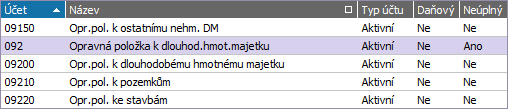
Příklad zobrazení neúplného účtu
V zobrazeném seznamu je možno zobrazit všechny záznamy nebo si omezit jejich zobrazení jen za některé:
- Omezení podle úplnosti účtů
V zobrazeném seznamu je možno vidět všechny účty anebo si omezovat jejich zobrazení bez neúplných účtů. K tomu slouží Omezovací panel v číselnících v horní části záložky Seznam. Pokud zatrhnete předvolbu "Zobrazit i neúplné účty", uvidíte všechny nadefinované účty v účtovém rozvrhu, v opačném případě uvidíte pouze úplné analytické účty.

Omezovací panel v číselnících pro zobrazení i neúplných účtů
Poslední použité nastavení filtru se pamatuje na uživatele a při opětovném otevření agendy se předvyplňuje. Toto platí jak pro číselník vyvolaný samostatně, tak pro číselník vyvolaný jako výběrový.
Je-li agenda vyvolána z míst, kde nejsou povoleny neúplné účty, pak není filtr k dispozici.
Následuje seznam záznamů vyhovujících omezení zadanému výše. Význam jednotlivých zde zobrazených položek vyplývá z jejich názvu nebo z jejich popisu v záložce Detail.
Kromě výrobcem dodávaných sloupců si můžete nadefinovat vlastní dle potřeby, viz definovatelné sloupce.
Pod seznamem je Panel pro vyhledávání, třídění. Za jakých okolností je k dispozici a co pro něj dále platí, viz popis daného panelu. Dále viz Řazení, třídění, vyhledávání v seznamech. Třídění zde:
- dle čísla účtu
- dle názvu účtu
Pro rychlý výběr třídění lze rovněž použít kliknutí na hlavičku sloupce (jen u sloupců, které třídění podporují). Dále může být k dispozici třídění podle uživatelsky definovaných sloupců.
Ve spodní části záložky Seznam může být variantně zobrazen některý z Panelů definovatelných údajů seznamu pro tuto agendu. Zobrazení daného panelu závisí na aktuálním nastavení v menu Nastavení pro danou agendu a přihlášeného uživatele.
Funkce k této záložce:
| Název | Kl. | Je | Doplňující popis: |
|---|---|---|---|
| Help |
F1 |

|
|
| Nový |
F2 |

|
Popis přidávaných položek viz záložka Detail. |
| Detail / Seznam |
F3 |

|
|
| Opravit |
F4 |

|
Může se jednat o funkční tlačítko s volbou, kde můžete zvolit jednu z možností oprav dostupných v této agendě: Běžná oprava aktuálního záznamu. Popis opravitelných položek viz záložka Detail. Slouží pro hromadnou opravu uživatelských položek vč. možnosti vymazání hodnot (viz mazání hodnot pomocí hromadných oprav). Je k dispozici jen tehdy, pokud je nadefinována alespoň jedna uživatelsky definovatelná položka k třídě Business objektů této agendy, která má zatržen příznak Hromadná změna. Provede hromadně opravu podle zadaných hodnot na všech označených záznamech (není-li žádný označen, zpracuje aktuální záznam). Po vyvolání funkce se zobrazí dialogové okno s definovatelným výčtem hromadně opravitelných položek, kde lze zadat, jaké položky se mají opravit, na jaké hodnoty a v jakém počtu transakcí. |
| Tisk, export |
F5 nebo shift+F5 |

|
Jedná se o funkční tlačítko s volbou, kde můžete zvolit funkci podle požadovaného typu výstupu:
|
| Vymazat (resp. skrýt) |
F8 |

|
Tuto funkci použijete nejspíš při inicializaci účetního rozvrhu, kdy potřebujete zrušit účty, které nebudete v následném účetním období používat. Vymazání již použitého účtu znamená standardně pouze jeho skrytí pro další použití. Tedy nelze smazat účet, na kterém se již uskutečnil nějaký pohyb (již jste na něj účtovali) nebo účet se zadaným počátečním stavem. Takový lze pouze skrýt. Na skrytý účet není možno účtovat nové pohyby (skryté se nenabízí pro výběr do číselníkových položek účtů), nicméně účet nadále v účtovém rozvrhu existuje a zahrnuje se do výstupních účetních reportů, tj. vypisují se jeho případné obraty a zůstatky jako by v účtovém rozvrhu normálně byl. Pokud je takový účet ale výsledkem vyhodnocení účetní předkontace, předkontace jej použije. Již existující žádosti vytvořené na takový účet do deníku zaúčtovat lze. Viz též Často kladené otázky - Jak se zadává ukončení platnosti účtu? |
| Zkopírovat |
F9 |

|
|
| Občerstvit |
F11 |

|
|
| Přepnout číselník |
F12 |

|
|
| Skryté |
F6 |

|
Podporuje skrývání. Dále viz výše popis u funkce Vymazat. |
| Rozvětvit | - |

|
Nepodporuje stromové zobrazení. |
| Úkoly | - |

|
Funkce otevře webovou aplikaci Úkoly se zobrazeným přehledem úkolů přidělených přihlášenému uživateli navázaných na některý z označených záznamů, případně na aktuální záznam, pokud není žádný záznam označen. Podrobněji viz popis standardní funkce Úkoly. Je k dispozici pouze tehdy, pokud je v menu Nastavení dané agendy aktuálně zatržena volba Zobrazovat Úkoly. |
| Nový úkol | - |

|
Funkce otevře webovou aplikaci Úkoly v režimu zadávání nového úkolu, ve kterém předvyplní vazby na označené záznamy, případně na aktuální záznam, pokud není žádný záznam označen. Podrobněji viz popis standardní funkce Nový úkol. Je k dispozici pouze tehdy, pokud je v menu Nastavení dané agendy aktuálně zatržena volba Zobrazovat Úkoly. |
| Filtrovat |
alt+F11 nebo shift+alt+F11 |

|
Funkce umožňující si zobrazené záznamy v číselníku filtrovat a to několika způsoby. Podrobný popis funkce viz samostatná kap. - Filtrování v číselnících. |
| Třídění | ctrl+číslo |

|
Jedna z možností volby aktuálního třídění. |
| Autom. vzkazy |
ctrl+F12 |

|
Funkce pro práci s definicemi automatických vzkazů. Je k dispozici pouze tehdy, pokud existuje nějaký kontrolní bod pro danou agendu, dále viz obecný popis funkce Autom. vzkazy. |
| Nastavení tisku po uložení | - |

|
Funkce slouží pro nastavení akce, která se má vykonat po uložení záznamu v dané agendě. Detailní popis funkce a jejích podvoleb viz samostatná kap. - Nastavení tisku po uložení záznamu. |
| Vytvořit vzkaz |
ctrl+M |

|
|
| Sledování změn |
ctrl+S nebo shift+ctrl+S |

|
Funkce pro zobrazování a práci se záznamy provedených změn. Je k dispozici pouze tehdy, pokud je provozováno sledování změn, viz co je třeba k provozu sledování změn. Detailní popis funkce a jejích podvoleb viz samostatná kap. - Sledování změn v agendách. |
Další funkce:
| Název | Kl. | Doplňující popis: |
|---|---|---|
| Porovnat |
alt+V |
Funkce pro porovnání účtového rozvrhu s aktuálním vzorem účtové osnovy pro vybraný typ organizace a pro ruční aktualizaci dle daných vzorů. Funkci je možné použít jen tehdy, je-li již vybrán typ organizace. Zároveň nesmí být v aktuální účetní osnově duplicitní účty. Jedná se o chybový stav a výsledky porovnání by nebyly správné. Pokud duplicitní účty máte a chcete funkci pro porovnání použít, musíte je nejdříve vymazat. Po vyvolání funkce se provede porovnání a nalezené rozdíly se zobrazí v okně Porovnání se vzorem. |
Další speciální funkce:
| Název | Kl. | Doplňující popis: |
|---|---|---|
| Hromadně označit záznamy | shift+F10 |
Jedna z možností vyvolání hromadného označování záznamů. Podrobný popis označování viz kapitola Označování v needitovatelných seznamech. Je vyvolatelná jen tehdy, je-li na daném seznamu fokus. Tato funkce se nenabízí v menu ani na panelu funkčních tlačítek a jak ji lze vyvolat, viz popis funkce. V předchozích verzích bylo možné funkci vyvolat také pomocí multifunkčního tlačítka z panelu funkčních tlačítek nebo volbou z menu Funkce. |
| Hledat hodnotu v seznamu | ctrl+F |
Funkce pro hledání hodnoty v seznamu. Je vyvolatelná jen tehdy, je-li na daném seznamu fokus. Tato funkce se nenabízí v menu ani na panelu funkčních tlačítek a jak ji lze vyvolat, viz popis funkce. |